当前位置:首页 > 帮助中心 > 在电脑上怎么重装系统,u盘怎么重装系统win10
在电脑上怎么重装系统,u盘怎么重装系统win10
大家都知道,当下的网络环境还是有些隐藏危险的,而我们平常家里用的电脑稍微有一个不注意,就可能会因为一些原因出现严重的系统故障,还是无法通过软件修复的那种。而在这个时候,拥有一个多功能的u盘启动盘就显得很有必要了,因为它除了有众多系统硬件工具之外,还具有重装系统的功能。那,下面就一起来看看在电脑上怎么重装系统吧。
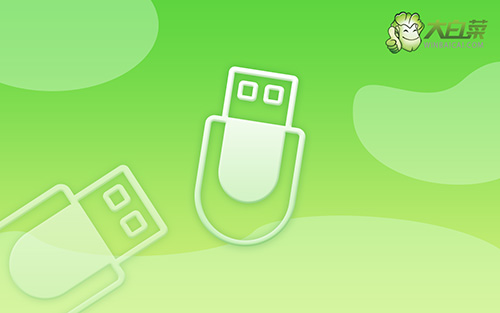
u盘怎么重装系统win10
第一步:大白菜u盘制作
1、 打开大白菜U盘启动盘制作工具,如图所示,制作U盘启动盘,U盘内存8G以上为佳。

2、 下载Windows的镜像系统,并保存在U盘启动盘中,或者保存在电脑中除C盘以外的其他分区中。
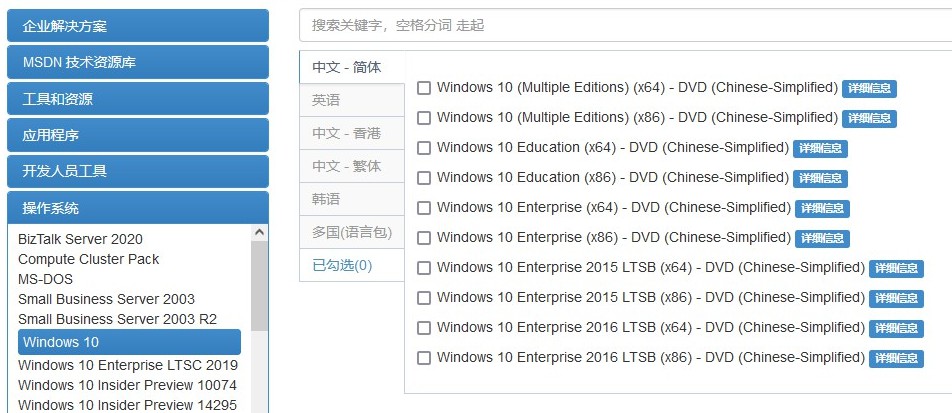
3、 在大白菜官网查询需要重装系统的电脑型号的U盘启动快捷键。
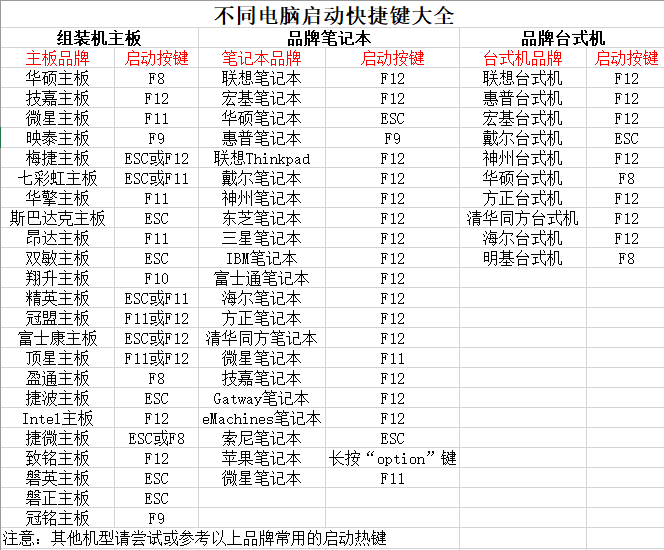
第二步:大白菜u盘启动电脑
1、确定u盘启动盘制作成功之后,就可以将它插入电脑,按下主机重启按钮。
2、等待电脑出现开机画面时,快速按下U盘启动快捷键,设置U盘启动即可进入winpe界面。

3、最后,选中【1】Win10X64PE(2G以上内存),回车进入winpe桌面。

第三步:大白菜u盘装win10系统
1、 在winpe桌面中,找到并打开一键装机软件,选择安装win10系统在“C盘”,点击“执行”。

2、 弹出一键还原窗口时,默认勾选,点击“是”进入后续操作。

3、 大白菜重装系统的过程中,会多次启动,第一次重启时,拔出u盘后,无需操作,直至进入win10桌面重装系统完成。

好啦,上面就是本次在电脑上怎么重装系统的全部操作了,不知道有没有帮助到你呢?现在,大部分电脑使用的都是win10系统,毕竟它是主流。但是,我们在使用系统的时候,也是要学会处理电脑问题。这就是为什么,小编建议大家都准备一个u盘启动盘,毕竟它里面确实有很多实用的工具。

